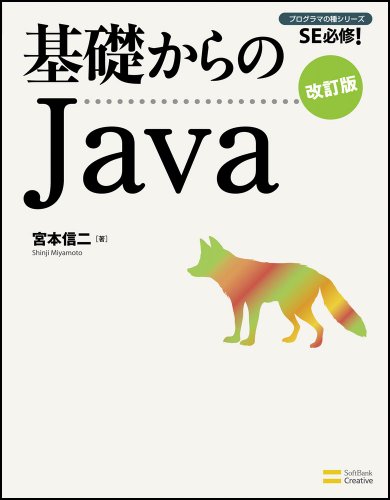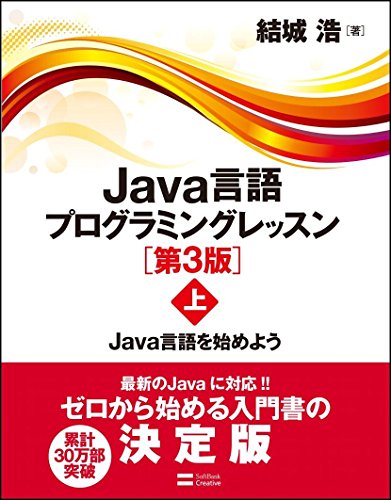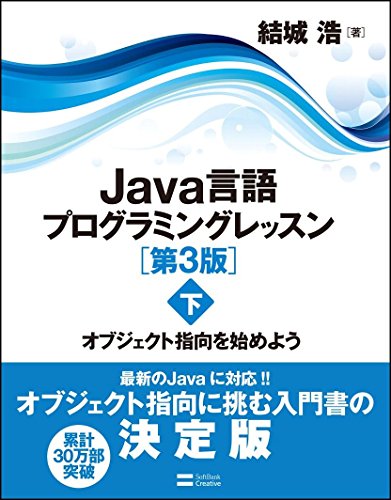今回は、開発環境の構築のひとつ、JDKのダウンロードとインストールの手順を書きます。
細かい知識は、参考書や他の記事に散々書いてありますので、ここではサクサクと手順のみをより細かく書いていきます。
目次
お勧め記事
JDKってなに?という方へお勧めです。
JDKとは|「分かりそう」で「分からない」でも「分かった」気になれるIT用語辞典 (i-3-i.info)
Windows10 64bit版以外のインストール方法はこちら。
【2020年版】Java JDK のインストール方法(Windows & Mac対応) (codeforfun.jp)
JDKの有無を確認する
1.Windowsスタートボタン横の検索バーに「 cmd 」と入力します。
2.コマンドの実行 アプリをクリックします。すると、コマンドプロンプト画面が出てきます。

3.「 cd C:\ 」と入力します。
※「 \ 」は、コマンドプロンプト上では「 ¥ 」という表示になっていると思います。
4.「 java -version 」と入力します。

初めての時はJDKがPCに入っていないはずなので、'java'は…(以下略)メッセージが出ます。
画像を加工しているので違和感ありますが、ご容赦ください。
ちなみに、インストールができ、環境変数の設定まで済んでいると以下のメッセージがでます。

パソコンのOSバージョンを確認する
1.Windowsスタートボタン横の検索バーをクリックし、「コントロールパネル」と入力します。
2.表示されたコントロールパネルのアプリをクリックします。

3.右上の検索バーに「システム」と入力します。

4.システムをクリックします。

5.システムの種類 という項目が、OSのバージョン情報です。このOSバージョンに合わせて、JDKをダウンロードします。
これで、OSバージョンの確認が終わりました。

JDKをダウンロードする
1.オラクルのホームページを開きます。
2.Java SE Downloadsをクリックします。

3.JDK Downloadをクリックします

4.確認したOSのバージョンに合わせて、JDKファイルをダウンロードします。
今回はWindows64ビットバージョンですので、jdk-15.0.1_windows-x64_bin.exeをクリックします。
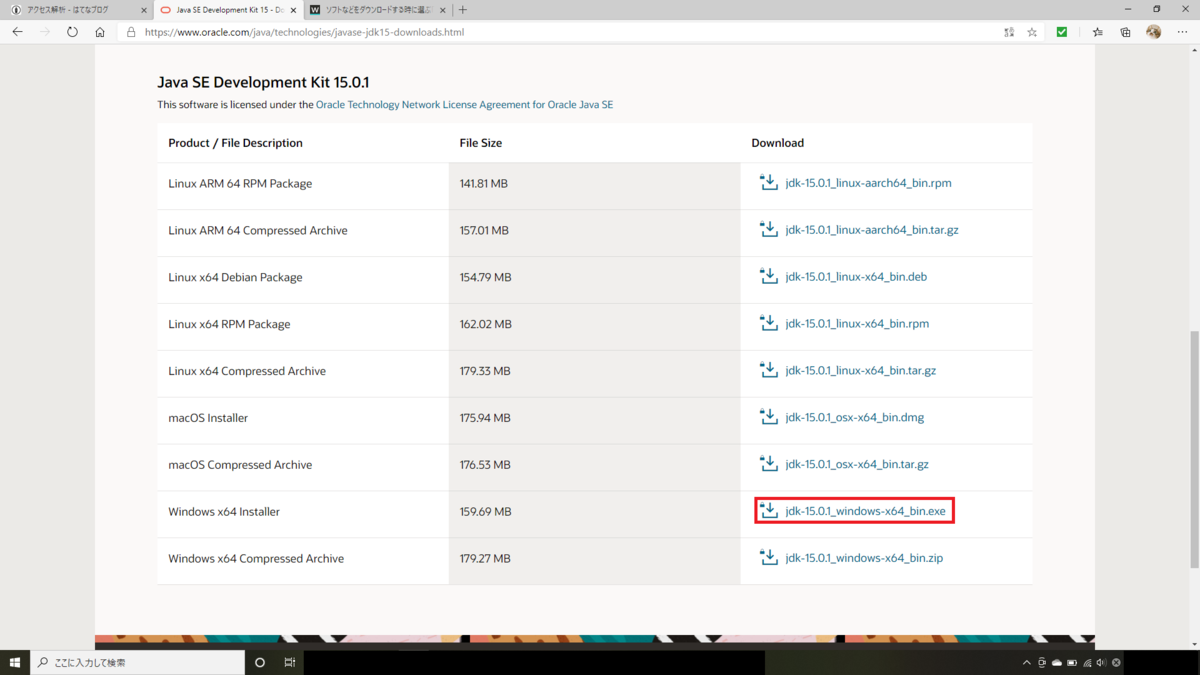
5.I reviewed and ...(以下略)の左にある小さい枠をクリックします。

6.緑色になった Download jdk-15.0.1_win...(以下略)をクリックします。
これで、JDKのダウンロードは終わりです。

JDKをインストールする
1.画面左下の ファイルを開く をクリックします。

2.はい をクリックします。

3.次へ(N)> をクリックします。

4.次(N) をクリックします。

5.閉じる(C) をクリックします。
これでJDKのインストールが終わりました。

次は環境変数の設定をしましょう!
おわりに
自分用に書きましたが、参考にして下されば幸いです。詳しい解説を書くのはめんどくさいので、他の記事のリンクを貼りつつ、手順のみを画像付きで書いていく予定です。
あと、適当に参考書を貼り付けていきます。